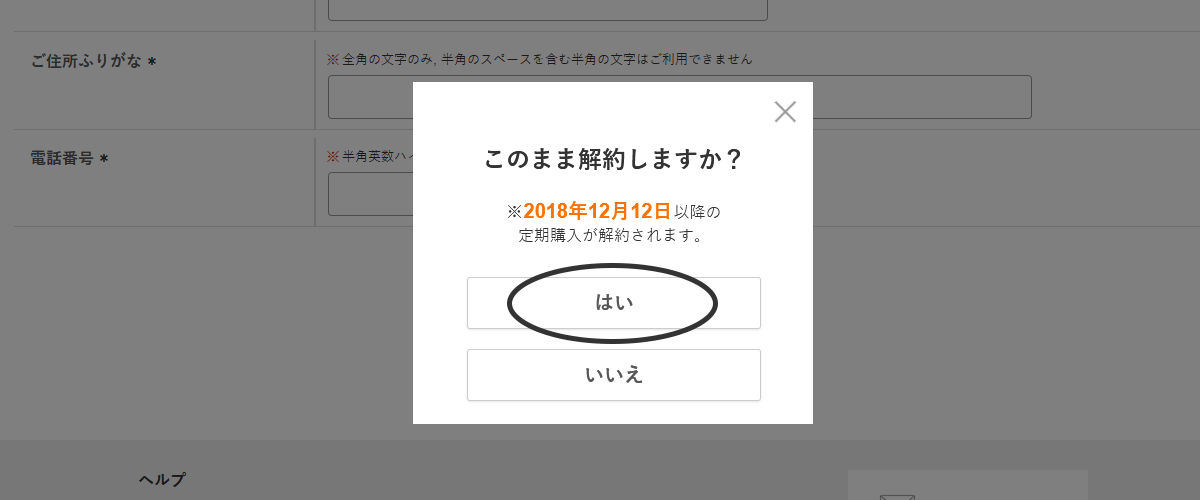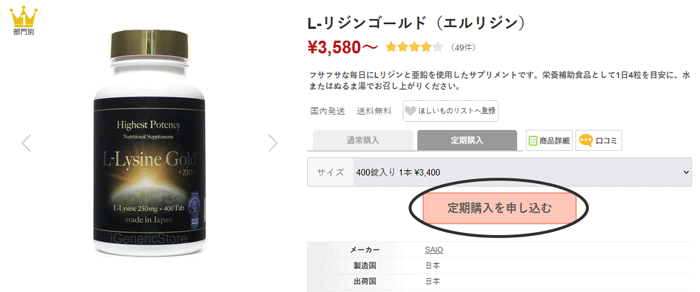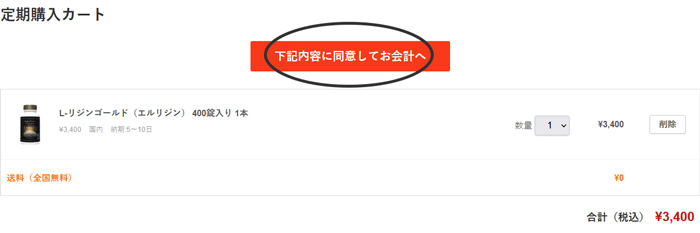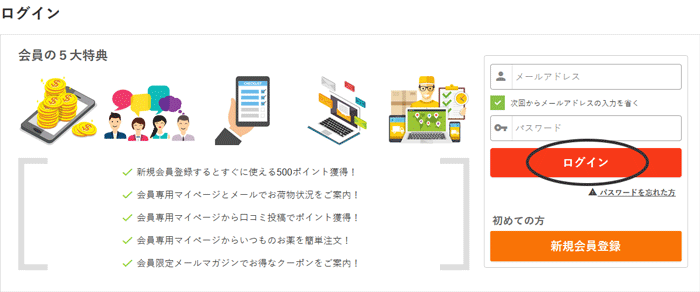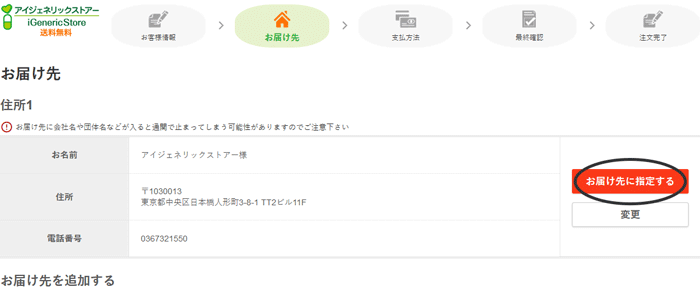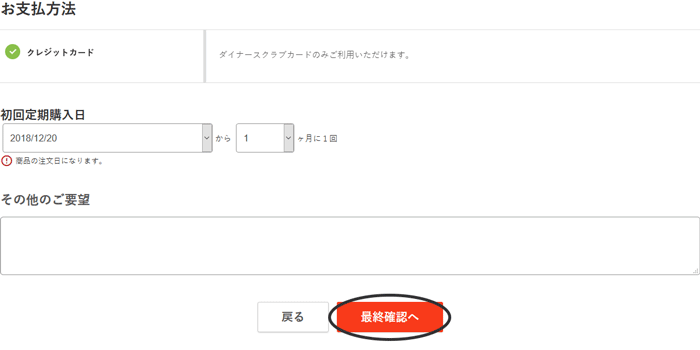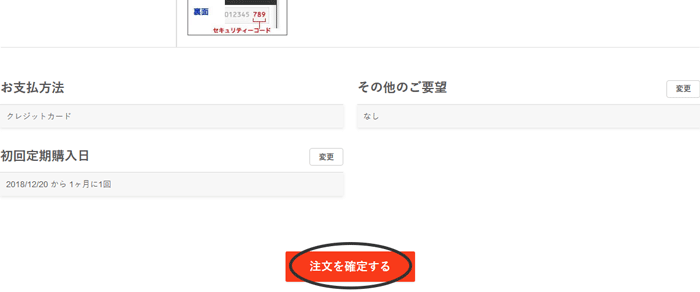注文方法
-
定期購入申し込みのボタンを押してください。
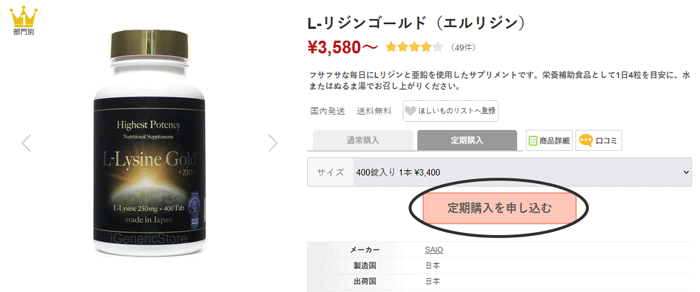
-
商品、数量、金額をご確認の上、お会計画面に進みます。
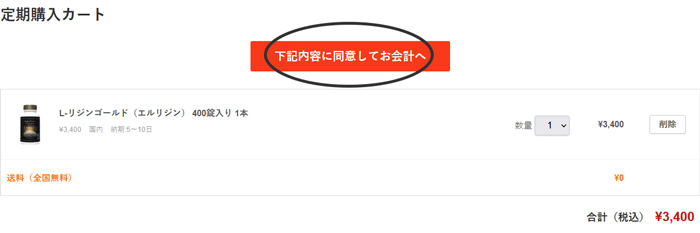
-
既にお客様情報を登録されているお客様はメールアドレス、パスワードを入力しログインしてください。
※ 初めてのお客様はお客様情報の登録後、登録したメールアドレス、パスワードでログインしてください。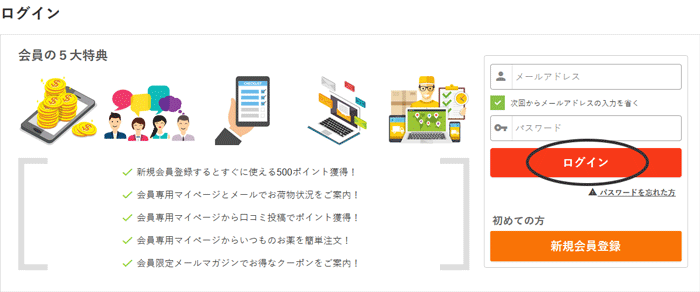
-
お届け先のご指定をしてください。
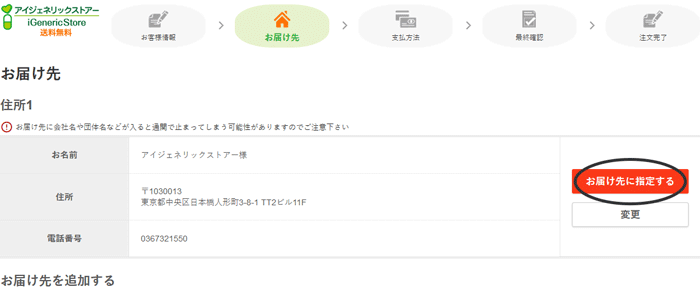
-
お支払方法などを入力ご最終確認画面にお進みください。
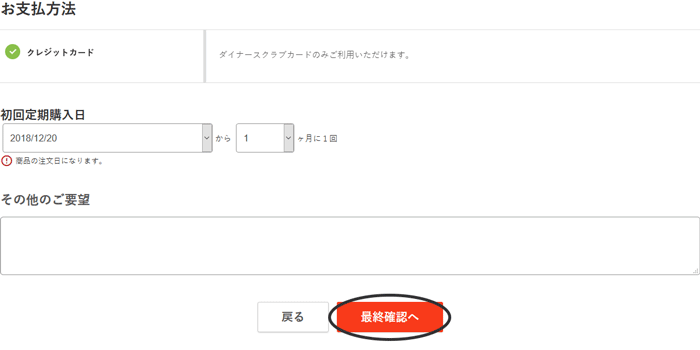
-
確定ボタンを押してご注文完了
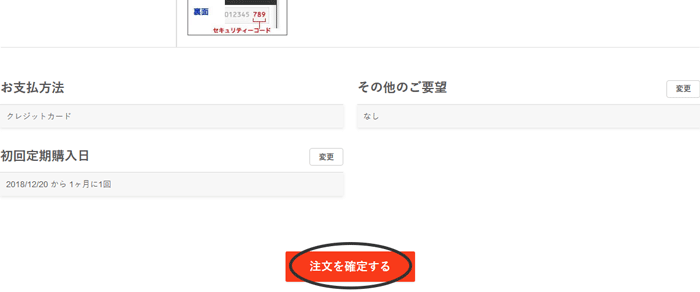
注文日の変更方法
-
メールアドレス、パスワードを入力しログインしてください。
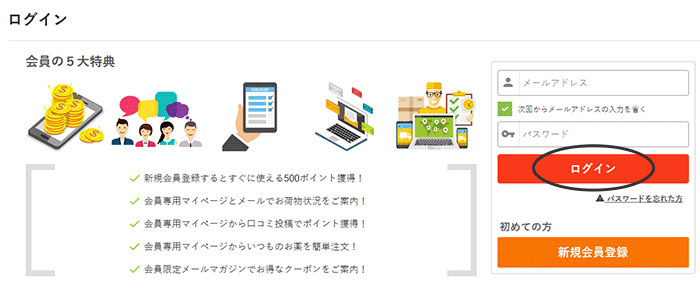
-
マイページ メニューから定期購入を選択してください。
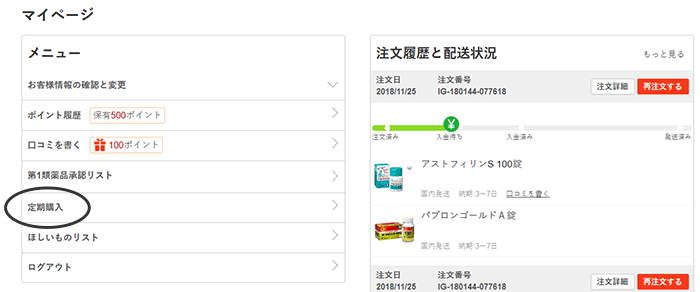
-
ご契約中の定期購入の右上にある「詳細」ボタンを押します。
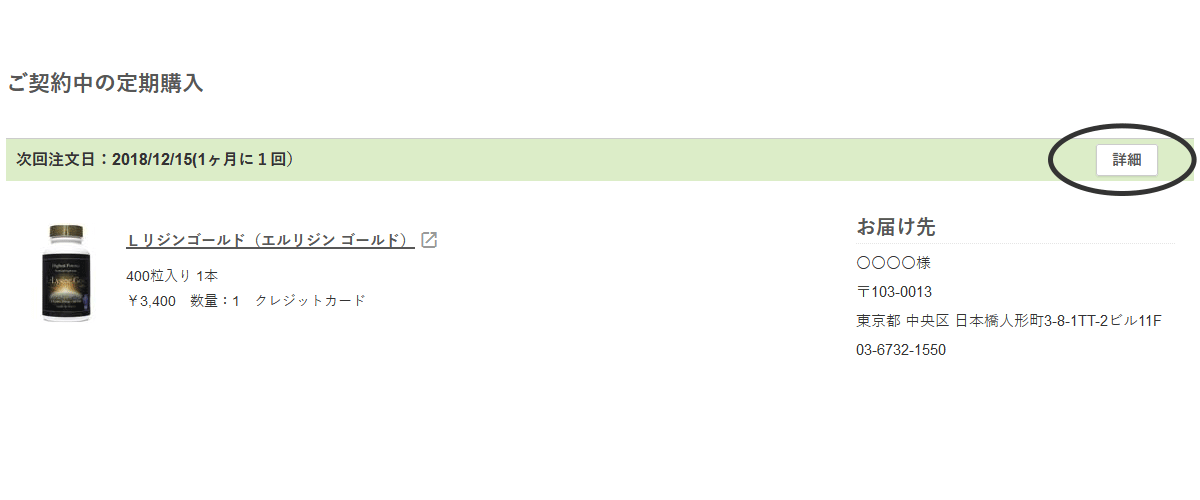
-
次回注文日をご希望のお日にちに設定してください。
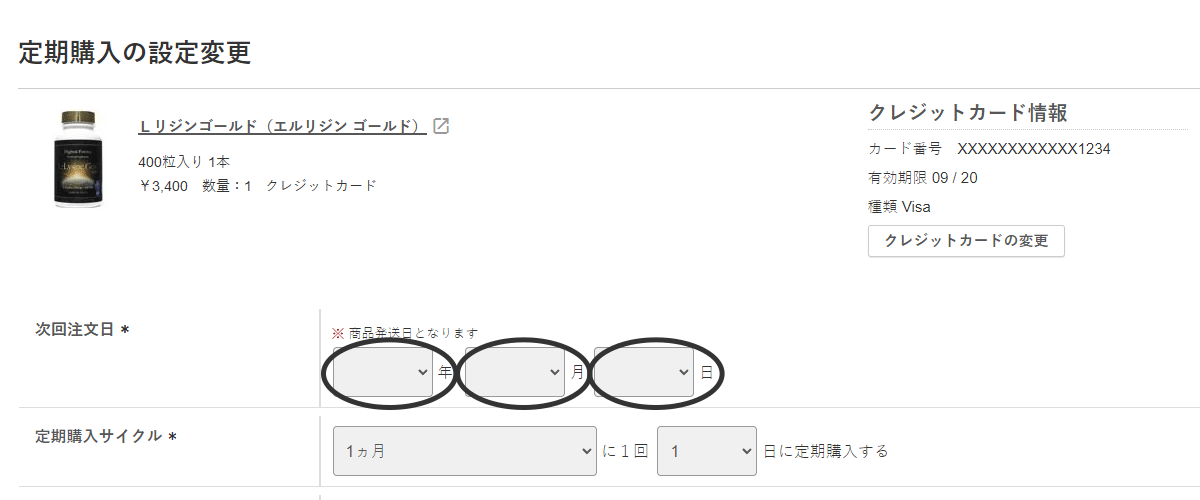
-
「変更を保存」ボタンを押すと注文日の変更が完了します。
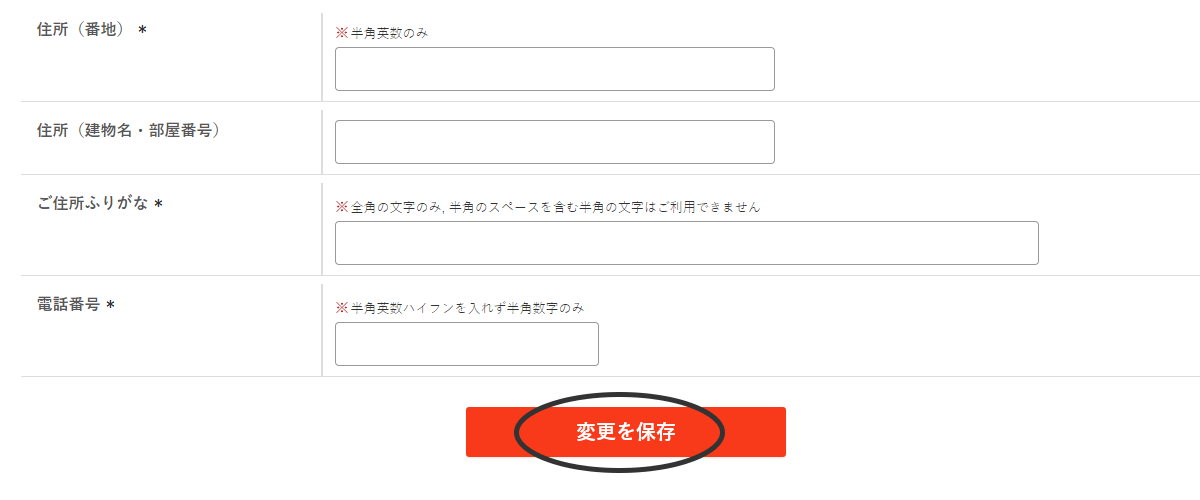
注文サイクルの変更方法
-
メールアドレス、パスワードを入力しログインしてください。
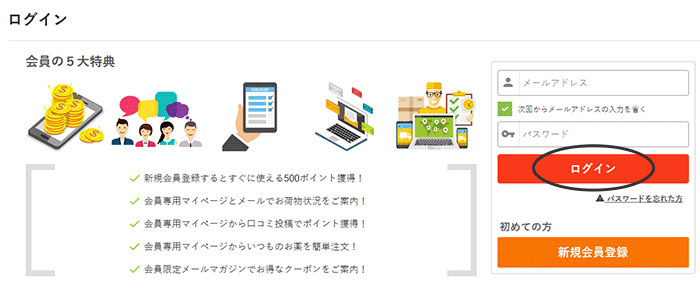
-
マイページ メニューから定期購入を選択してください。
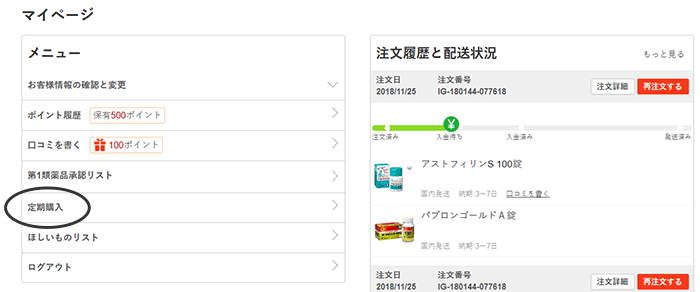
-
ご契約中の定期購入の右上にある「詳細」ボタンを押します。
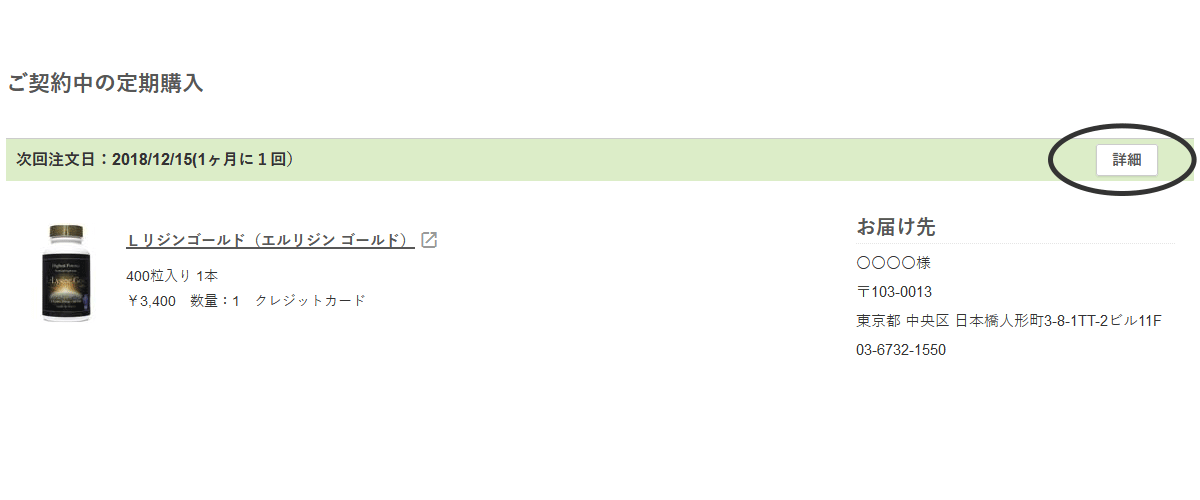
-
定期購入サイクルをご希望のサイクルに設定してください。
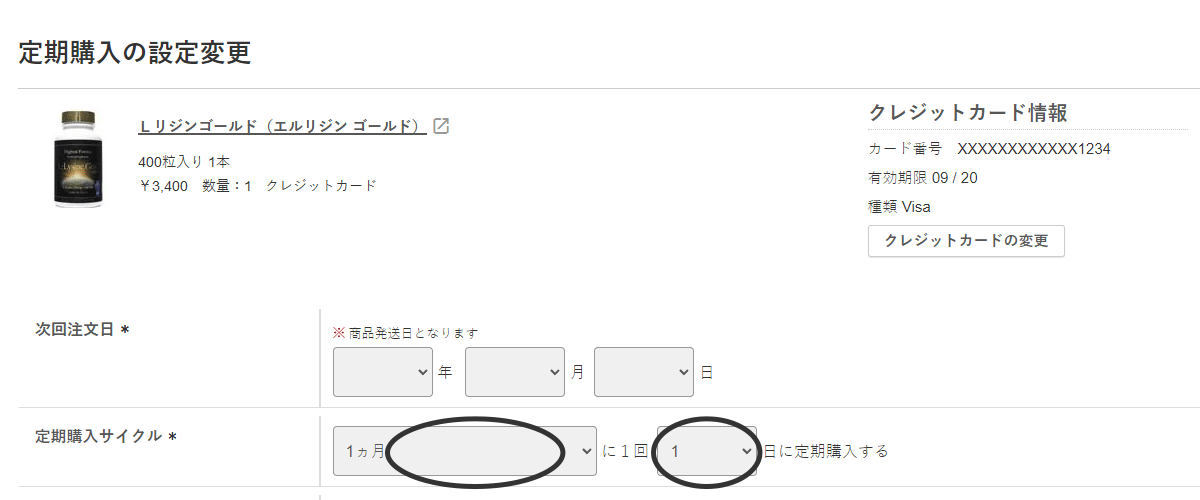
-
「変更を保存」ボタンを押すと注サイクルの変更が完了します。
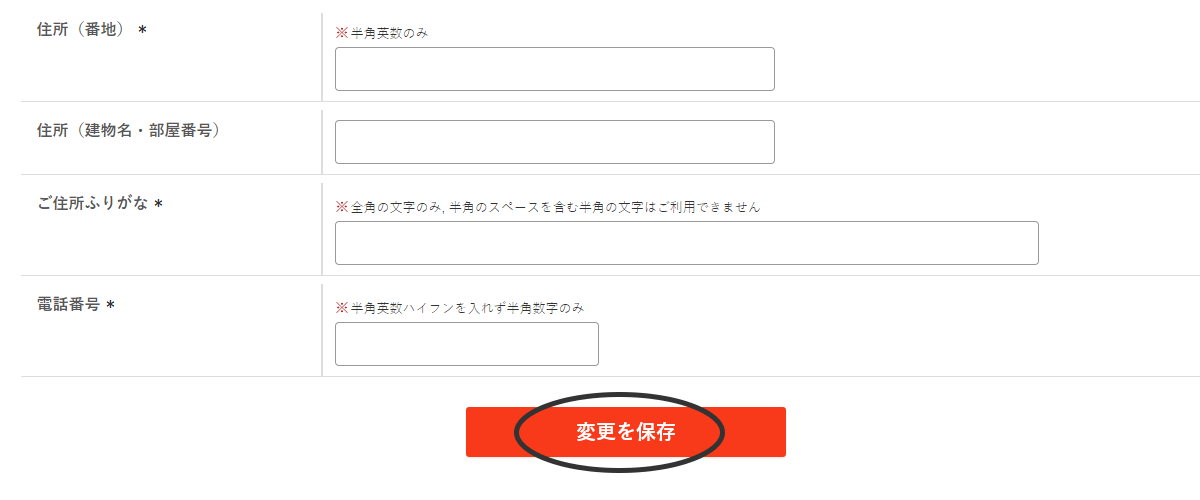
解約方法
-
メールアドレス、パスワードを入力しログインしてください。
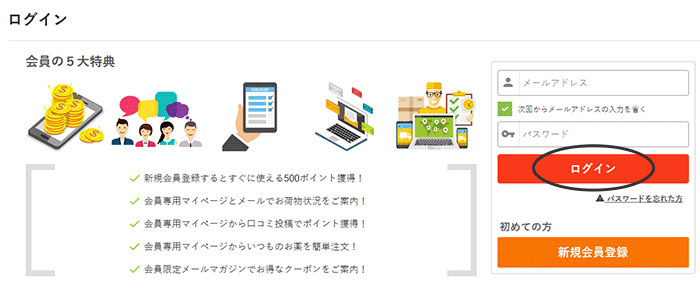
-
マイページ メニューから定期購入を選択してください。
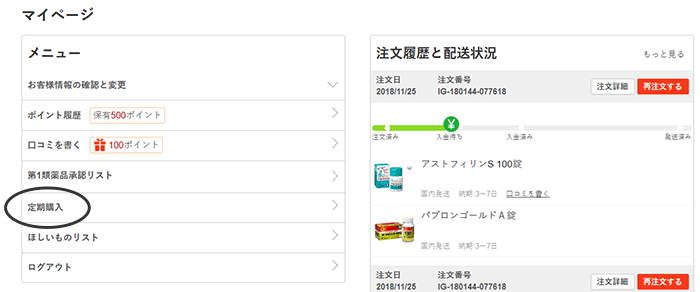
-
ご契約中の定期購入の右上にある「詳細」ボタンを押します。
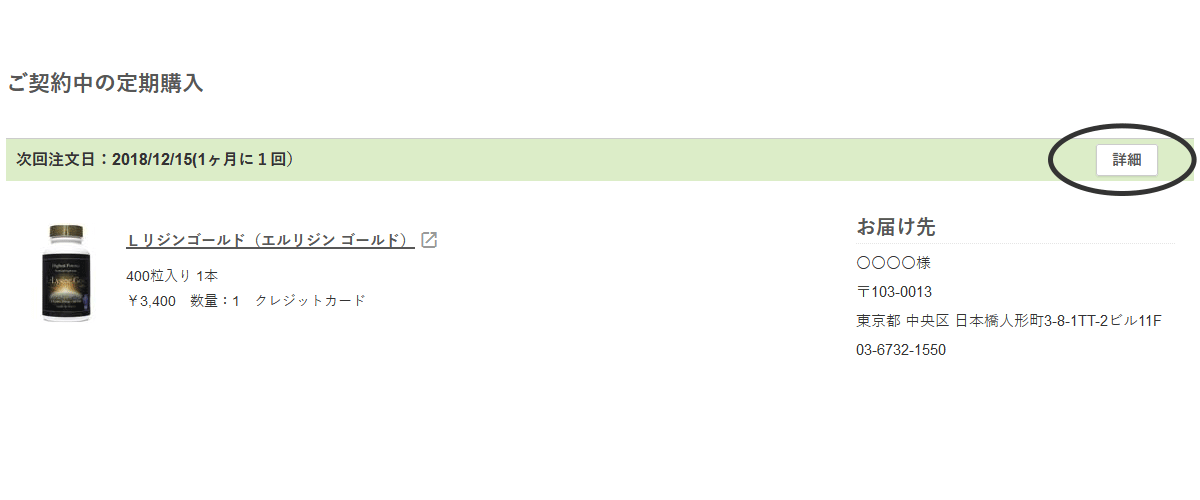
-
ページ下部にある「解約」ボタンを押してください。
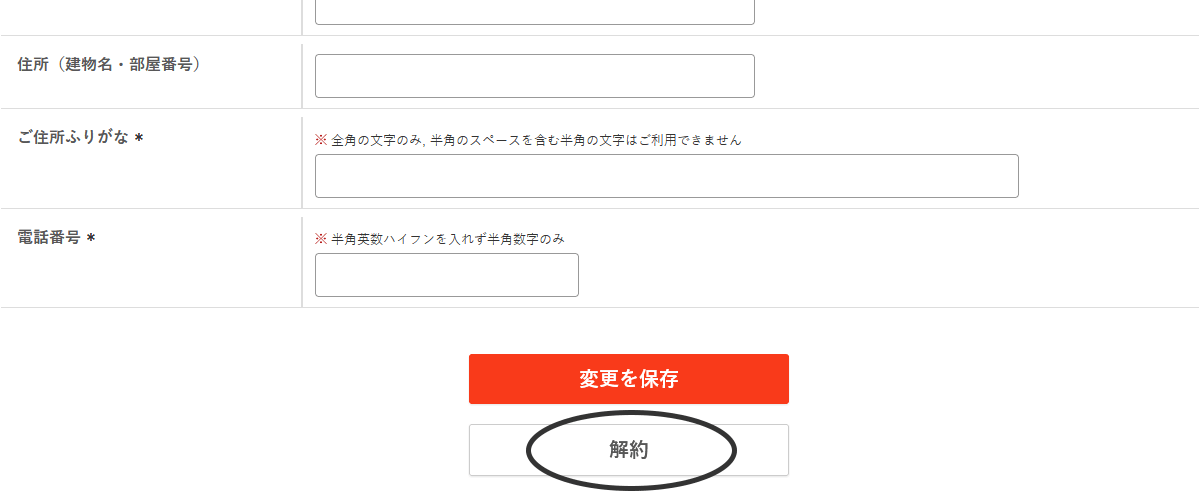
-
「はい」を選択すると解約が完了します。